Comment assembler des vidéos en ligne sans transitions avec MovieMakerOnline.com
Si vous souhaitez simplement fusionner plusieurs clips vidéo en un seul – sans effets, animations ou transitions – cette méthode est idéale. Notre éditeur vidéo en ligne fonctionne directement dans le navigateur : aucune installation requise, tout se fait en quelques clics, que vous utilisiez un iPhone, un Mac, un PC ou un Android.
Étape 1: Téléchargez vos fichiers vidéo
Cliquez sur le bouton « Ajouter des fichiers » et sélectionnez les clips souhaités depuis votre appareil. Tous les formats populaires sont pris en charge : MP4, MOV, AVI, WebM et autres. Vous pouvez télécharger deux fichiers ou toute une série de clips — l’ordre n’a pas d’importance.
Étape 2: Organisez les clips
Une fois téléchargés, les fichiers apparaîtront sur la timeline. Il vous suffit de les faire glisser avec la souris ou le doigt pour les disposer dans l’ordre souhaité. Début, milieu, fin — disposez-les selon votre vision.
Étape 3: Supprimez les transitions et les effets
Pour une coupe nette sans transitions en fondu ni effets d’apparition, utilisez les curseurs situés à droite de chaque clip — ils contrôlent la durée de l’apparition et de la disparition. Réglez-les à zéro ou ajustez-les manuellement jusqu’à ce que tous les effets visuels disparaissent.
Pour gérer le son, utilisez les curseurs à gauche du clip — ils permettent d’ajuster les fondus sonores. Pour une jonction fluide, mettez les deux curseurs au minimum ou désactivez-les complètement.
Pour un montage plus précis, utilisez le contrôle de zoom de la timeline : faites glisser le bouton correspondant vers le haut ou le bas pour agrandir ou réduire l’échelle. C’est particulièrement utile pour repérer précisément les jonctions entre clips ou ajuster manuellement les fondus sonores.
Pour désactiver l’éditeur d’image, utilisez le bouton .
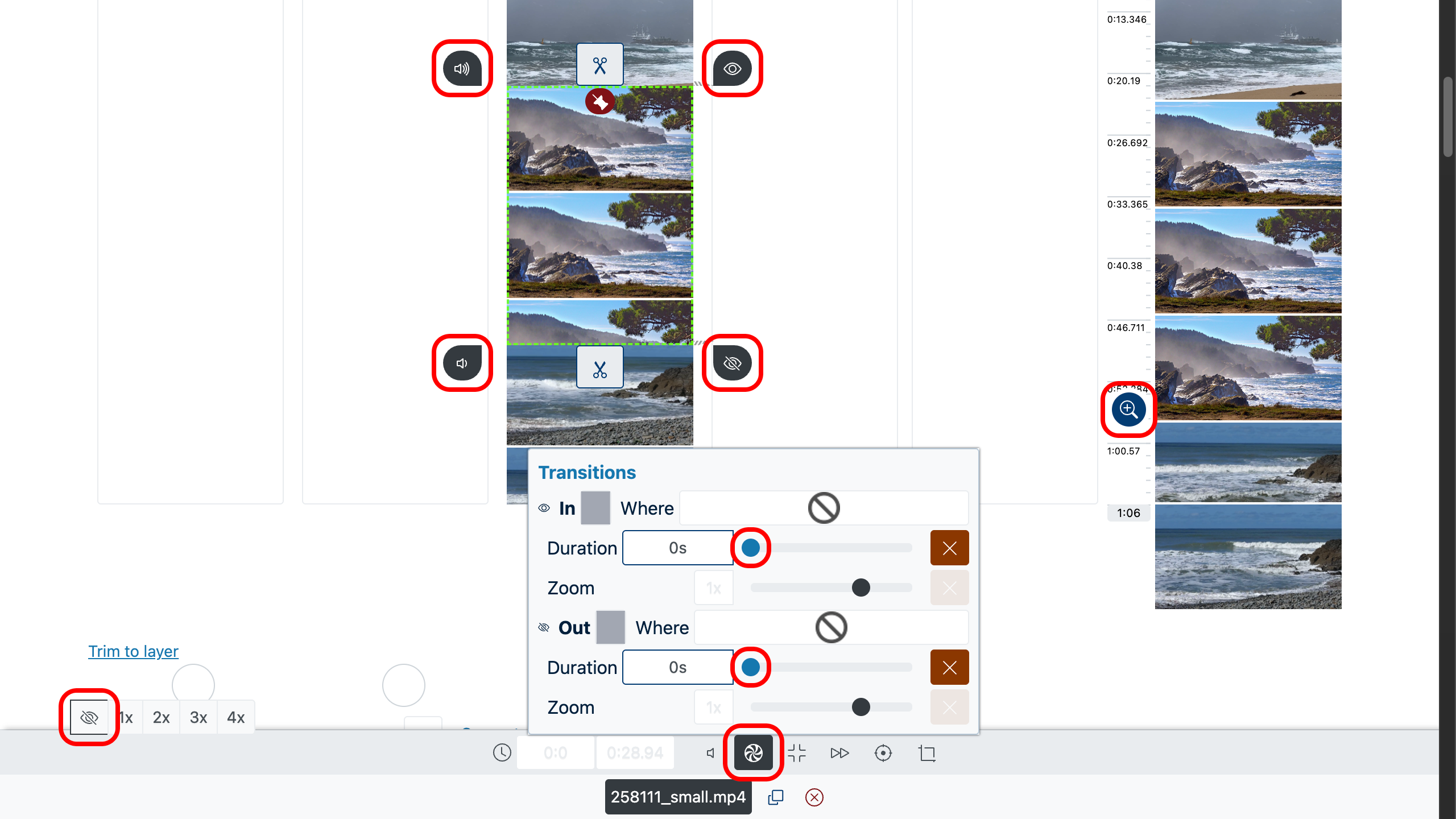
Étape 4: Aperçu du résultat
Pour voir comment les scènes sont assemblées, trouvez la séquence vidéo sur la droite de l’éditeur. Double-cliquez sur le moment souhaité — un menu s’ouvrira à ce point. Ensuite, cliquez sur le bouton « Lecture » , pour évaluer la fluidité du montage, l’absence d’écrans noirs, de pauses ou d’artefacts.
Si quelque chose ne va pas — retournez à la timeline, modifiez l’ordre des fichiers, supprimez les fragments inutiles ou ajustez la composition manuellement avec le zoom.
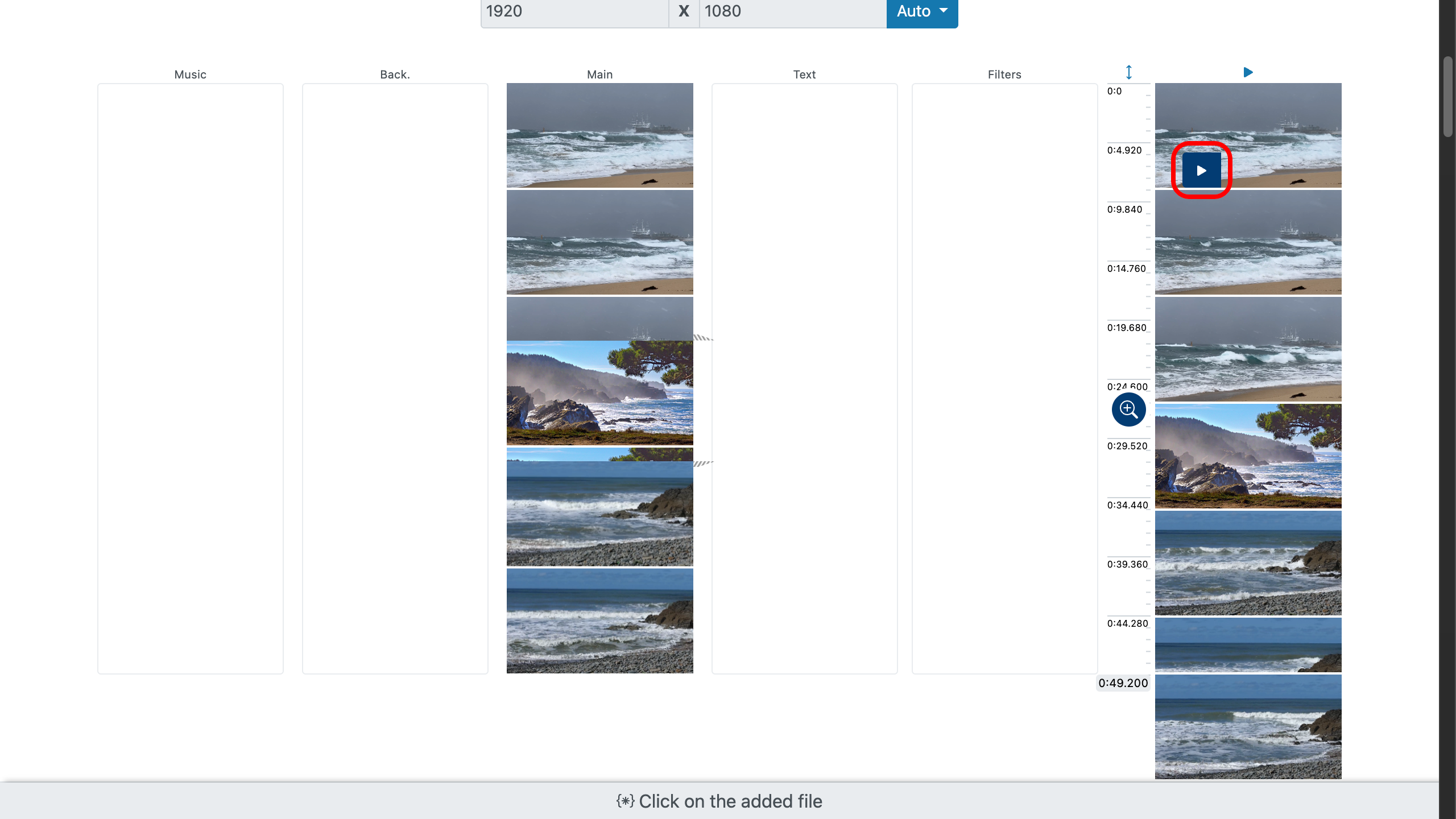
Étape 5: Coupez les parties inutiles
Si vous souhaitez supprimer les parties inutiles au début ou à la fin des clips vidéo, utilisez les curseurs de découpe sur le fichier. Faites simplement glisser le curseur supérieur ou inférieur jusqu’au point souhaité — la coupe sera appliquée immédiatement.
Vous pouvez également définir manuellement l’heure de début et de fin si vous connaissez les secondes précises. C’est particulièrement utile pour respecter un timing au cadre près.
Pour trouver le bon fragment, double-cliquez sur le fichier vidéo — dans le menu qui s’ouvre, cliquez sur « Lecture » , pour lancer la lecture, puis cliquez sur le fichier pour lire la vidéo à partir du moment souhaité. Vous trouverez rapidement le point de découpe et pourrez l’appliquer immédiatement.
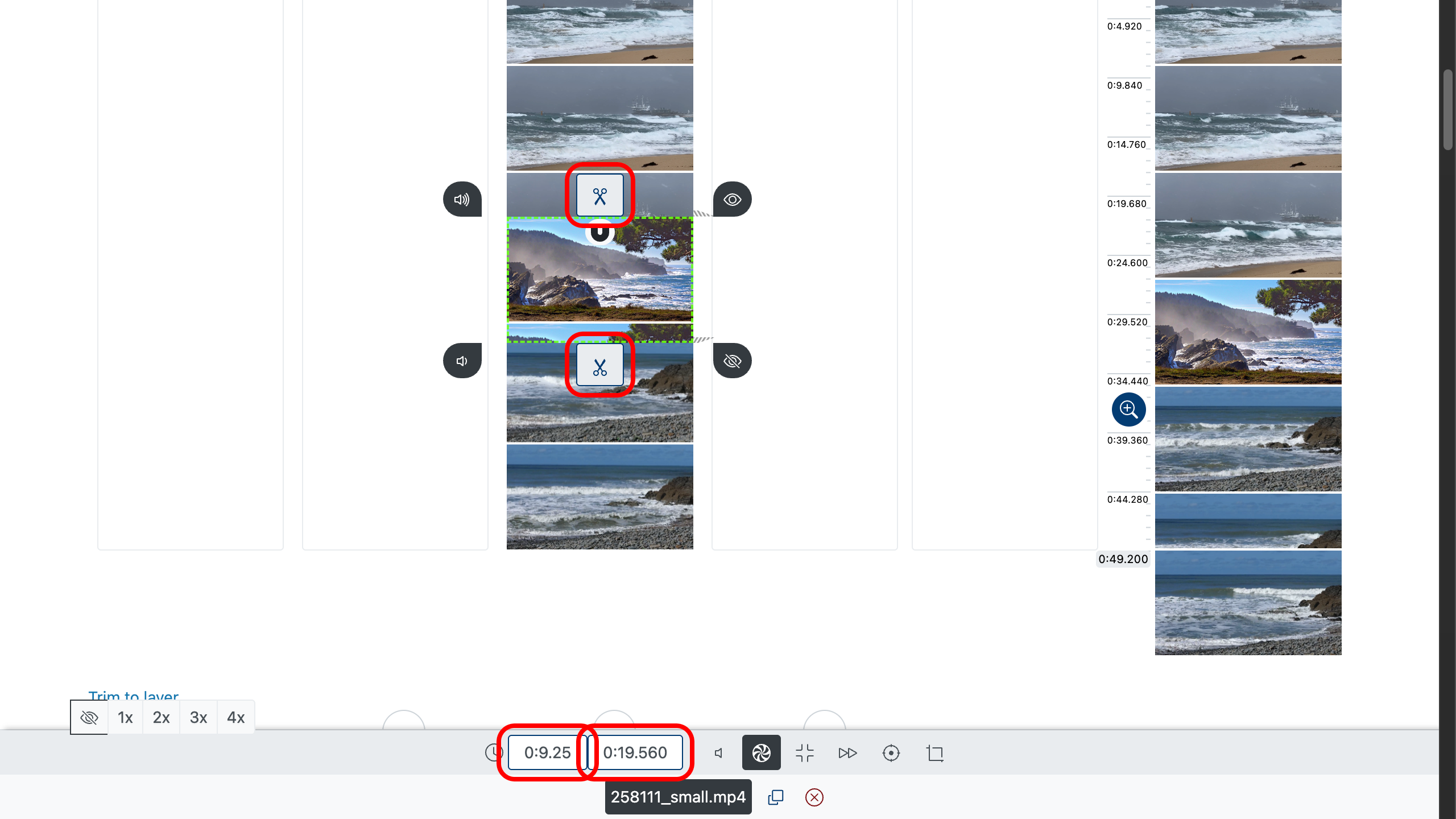
Étape 6: Enregistrez la vidéo finale
Quand tout est prêt, choisissez la qualité souhaitée — par exemple, Full HD ou 4K si les fichiers source le permettent — puis cliquez sur « Créer une vidéo ». Une fois le traitement terminé, la vidéo sera disponible en téléchargement.
Conseils utiles
- Choisissez des clips filmés avec le même éclairage — cela aide à maintenir la cohérence visuelle.
- Vérifiez le format et la résolution de tous les fichiers, pour éviter les changements brusques de qualité.
- Supprimez les parties inutiles avant l’assemblage, pour que la vidéo finale soit fluide et dynamique.
- Notez la durée de chaque fragment — il est parfois utile de raccourcir les scènes trop longues.
- Utilisez le son original, s’il est au bon niveau de volume — cela évite des traitements supplémentaires.
Vous savez maintenant comment assembler facilement des vidéos sans transitions — rapidement, clairement et sans perte de qualité. Travaillez avec vos fichiers directement dans le navigateur, où que vous soyez.